windows7忘记开机密码了怎么办呢,很多用户有的时候会遇到忘记开机密码的情况,即便是开机了以后设置了密码,然后发现自己很快忘记了也是有这种情况的,下面就给用户们提供windows7忘记开机密码了解决方法,通过两种方法用户们可以解决忘记密码开机的问题,这样就不用担心了。
windows7忘记开机密码了怎么办
方法一:
1、大家可以在开机的时候使用按键F8进入安全模式;
2、在打开的窗口中选择带命令行的安全模式;
3、接着点击选“Administrator”,这样会弹出一个显得“Command Prompt”设置界面;
4、使用命令添加一个新的账户:net user asd/add;
5、按下回车键新建了账户之后接着再次输入命令将我们刚刚新建的账户设置为管理员:net localgroup administrators asd /add 输入之后按下回车键即可;
6、完成之后重新启动电脑,选择asd进入系统;
7、进入系统之后接着打开开始菜单中的控制面板,打开之后接着点击用户帐号中的忘记密码的用户,选中删除密码即可;
方法二
1、按下快捷键“win+R”打开运行窗口,输入mmc.exe,点击确认;
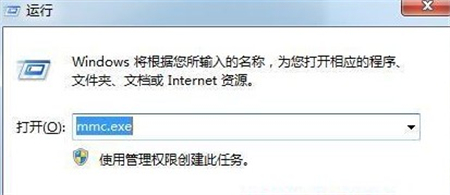
2、进入新窗口之后,点击“文件”选项中的“添加/删除管理单元”;
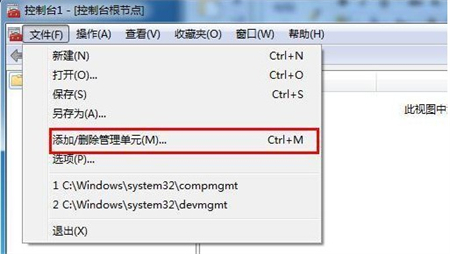
3、接着在左侧的菜单栏中找到并打开“本地用户和组”,点击“添加”—“完成”按钮,最后点击“确定”保存;
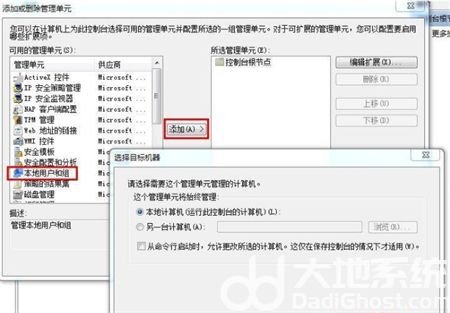
4、完成上一步设置之后打开本地用户和组选项中的用户文件夹,使用鼠标右键单击选择“设置密码”选项,这样不需要原始密码也可以设置新的密码了;
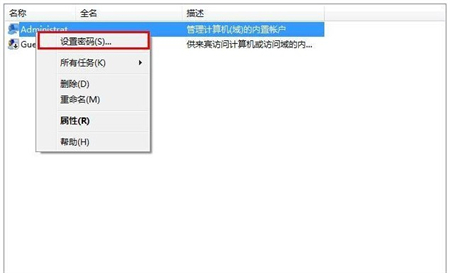
以上就是关于windows7忘记开机密码了怎么办的解决方法了,希望对大家有所帮助。